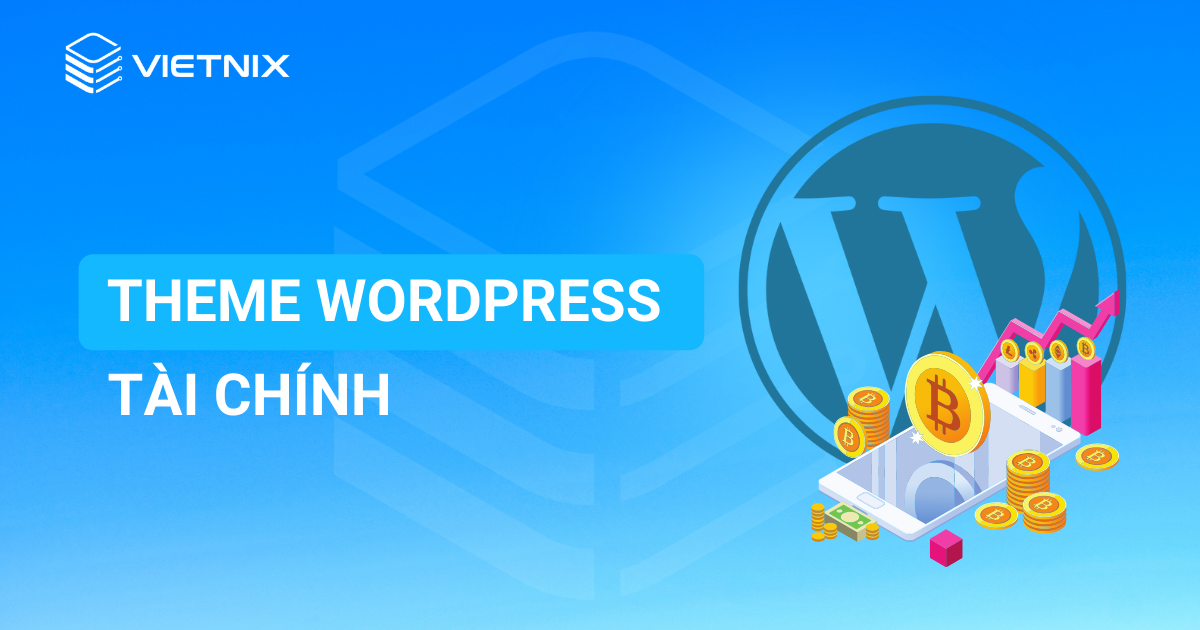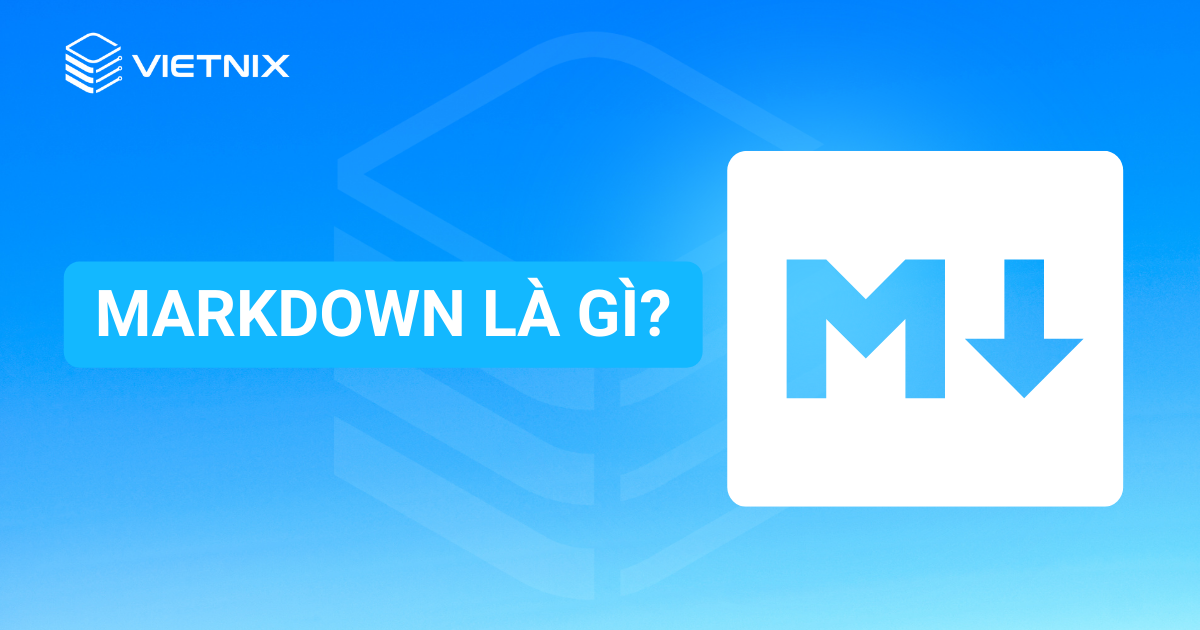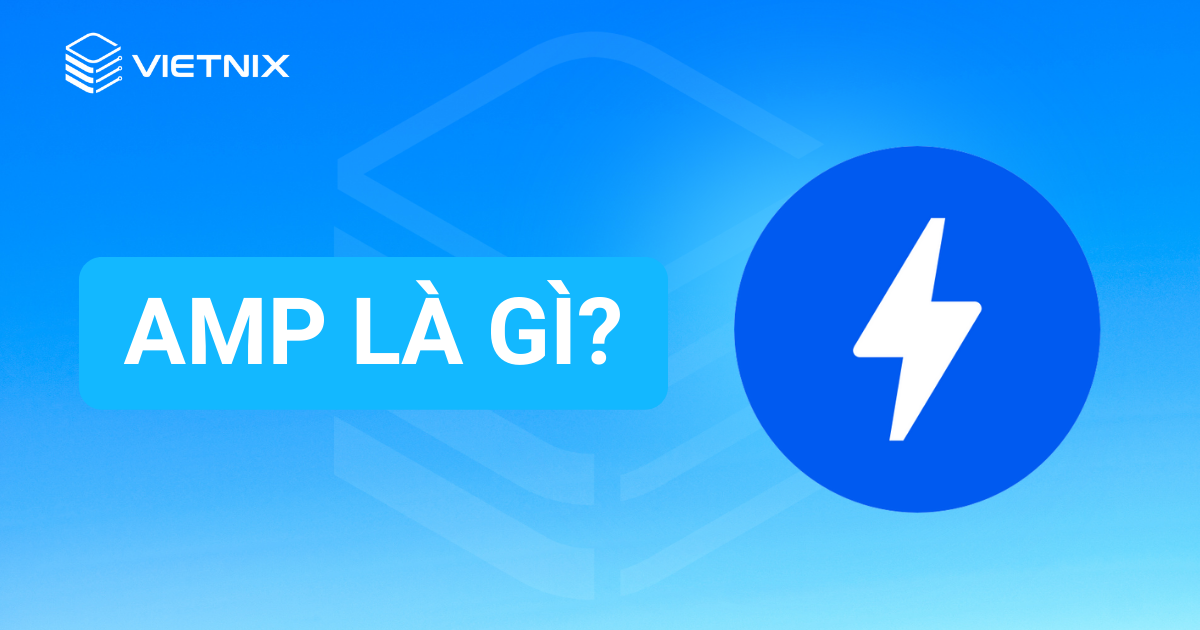Bạn có muốn ngăn chặn tác giả xóa bài viết trong WordPress không? Trong quá trình quản lý nội dung trên WordPress, việc đảm bảo rằng các bài viết được bảo vệ khỏi việc xóa không mong muốn là vô cùng quan trọng. Đặc biệt là khi bạn làm việc với nhiều tác giả, việc giữ cho nội dung được bảo vệ trở nên ưu tiên hàng đầu. Trong bài viết này, Vietnix sẽ hướng dẫn bạn cách ngăn chặn tác giả xóa bài viết trong WordPress của mình một cách đơn giản nhất. Cùng tham khảo ngay nhé!
Tại sao nên ngăn chặn tác giả xóa bài viết trong WordPress?
Việc ngăn chặn tác giả xóa bài viết trong WordPress không chỉ giữ cho nội dung của bạn ổn định và toàn vẹn, mà còn đảm bảo rằng không có thông tin quan trọng nào bị mất.

Khi ngăn cản việc xóa bất kỳ bài viết nào một cách tùy tiện, bạn sẽ đảm bảo được rằng website của mình luôn cung cấp thông tin chất lượng và liên tục cho độc giả, đồng thời giữ vững uy tín và thứ hạng trên công cụ tìm kiếm.
Muốn xây dựng một trang web WordPress chuyên nghiệp và thu hút người dùng, bạn cần bổ sung thêm nhiều tính năng khác. Để làm điều này, việc sử dụng các theme và plugin hỗ trợ là cần thiết, từ đó bạn có thể tận dụng tối đa các tính năng và công cụ có sẵn để tạo nên một website WordPress đẹp mắt, chuyên nghiệp và hấp dẫn người dùng.
2 cách ngăn chặn tác giả xóa bài viết trong WordPress
Cách 1. Ngăn chặn tác giả xóa bài viết bằng plugin PublishPress Capabilities
Đầu tiên, cần cài đặt và kích hoạt plugin PublishPress Capabilities. Sau khi kích hoạt, truy cập Capabilities > Capabilities từ WordPress dashboard, sau đó chọn ‘Author‘ từ menu ‘role capabilities‘.

Tiếp theo, chuyển sang tab ‘Delete‘ ở cột bên trái màn hình. Sau đó, chỉ cần bỏ chọn tùy chọn ‘Delete‘ và ‘Delete Published‘ từ hàng ‘Posts‘. Cuối cùng, nhấp vào ‘Save changes‘ để lưu cài đặt.

Bây giờ, tác giả trên trang WordPress của bạn sẽ không thể xóa bài đăng của họ, ngay cả những bài đã được xuất bản.
Cách 2. Ngăn chặn tác giả xóa bài viết của chính tác giả bằng plugin WP code
Đầu tiên, bạn cần cài đặt và kích hoạt plugin WPCode. Sau khi kích hoạt, truy cập Code Snippets > + Add Snippet từ WordPress dashboard. Sau đó, nhấp vào ‘Use Snippet‘ trong tùy chọn ‘Add Your Custom Code‘.

Thao tác này sẽ mở trang ‘Create Custom Snippet‘, nơi bạn có thể nhập tên cho đoạn code của mình. Khi đã hoàn thành, chọn ‘PHP Snippet‘ từ menu góc bên phải của màn hình.

Tiếp theo, sao chép và dán đoạn code sau vào ‘Code preview‘:
function wpb_change_author_role(){
global $wp_roles;
$wp_roles->remove_cap( 'author', 'delete_posts' );
$wp_roles->remove_cap( 'author', 'delete_published_posts' );
}
add_action('init', 'wpb_change_author_role');Sau đó, cuộn xuống phần ‘Insertion‘ và chọn chế độ ‘Auto insert‘. Code sẽ được thực thi tự động sau khi kích hoạt.

Tiếp theo, cuộn trở lại đầu trang và chuyển button gạt sang ‘Active‘. Cuối cùng, nhấp vào ‘Save Snippet‘ để lưu và thực thi code trên trang WordPress.

Như vậy đã hoàn thành, code này thay đổi vai trò người dùng của tác giả và loại bỏ khả năng xóa bài đăng của chính họ.
Reset quyền xóa bài viết cho tác giả với WP code
Đầu tiên, bạn cần truy cập Code Snippets từ WordPress dashboard và chuyển button gạt bên cạnh đoạn code đã tạo thành ‘Inactive‘.

Tuy nhiên, việc chỉ tắt code sẽ không thực hiện bất kỳ thay đổi nào. Bây giờ bạn cần thêm đoạn code mới trên trang web của mình. Để thực hiện, bạn tiến hành truy cập Code Snippets > + Add Snippet từ WordPress dashboard và nhấp vào ‘Use Snippet‘ cho tùy chọn ‘Add Your Custom Code‘.

Thao tác này sẽ mở trang ‘Create Custom Snippet‘, nơi bạn có thể nhập tên cho đoạn code của mình. Khi đã hoàn thành, chọn ‘PHP Snippet‘ từ menu góc bên phải của màn hình.
function wpb_change_author_role(){
global $wp_roles;
$wp_roles->add_cap( 'author', 'delete_posts' );
$wp_roles->add_cap( 'author', 'delete_published_posts' );
}
add_action('init', 'wpb_change_author_role');
Sau đó, cuộn xuống phần ‘Insertion‘ và chọn chế độ ‘Auto insert‘. Code sẽ được thực thi tự động sau khi kích hoạt.

Tiếp theo, cuộn trở lại đầu trang và chuyển button gạt sang ‘Active‘. Cuối cùng, nhấp vào ‘Save Snippet‘ để lưu và thực thi code trên trang WordPress.

Lời kết
Vietnix hy vọng bài viết này đã giúp bạn tìm hiểu cách ngăn tác giả xóa bài viết trong WordPress. Ngoài nội dung này, bạn có thể tham khảo thêm các bài viết khác như hướng dẫn 4 cách xóa Cache WordPress hoặc web cache là gì? Những lợi ích khi sử dụng web cache tại Vietnix.vn để tối ưu tốt hơn cho website, chúc bạn thành công!